怎么把苹果手机的照片传到电脑上 手机跟电脑互传文件方法
导读:怎么把苹果手机的照片传到电脑上,关于这些你知道吗?手机跟电脑互传文件方法和怎么把苹果手机的照片传到电脑上的小经验,很不错的经验小知识,建议收藏哦! 苹果手机怎样跟电脑互传文件?教你1招
怎么把苹果手机的照片传到电脑上
关于这些你知道吗?手机跟电脑互传文件方法和怎么把苹果手机的照片传到电脑上的小经验,很不错的经验小知识,建议收藏哦!
苹果手机怎样跟电脑互传文件?教你1招,几G的文件也能轻松传输!
苹果手机怎样跟电脑互传文件?可能很多人首先想到的是通过itunes来实现,或者通过QQ、微信来进行传输文件。
其实,还有一个更加简单好用的方法,不仅可以传输几M几十M的小文件,而且还能传输几G几十G的大文件。
第一次使用这个方法时需要设置一下,以后就不需要设置了。赶紧随我一起来看看吧。

第一步:电脑上创建一个共享文件夹。
电脑上用鼠标点击打开“此电脑”(或“我的电脑”),打开F盘(你也可以打开D盘等其它盘符),在打开的窗口中单击鼠标右键。
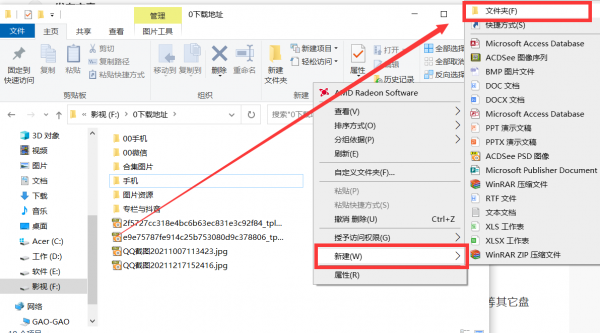
在弹出的右键菜单中,把鼠标光标移到“新建”选项,然后再在弹出的菜单中,点击“文件夹”选项(如上图),这样,就会新建一个文件夹,把这个新建的文件夹取名为“苹果手机”(名字你可以随意取)。
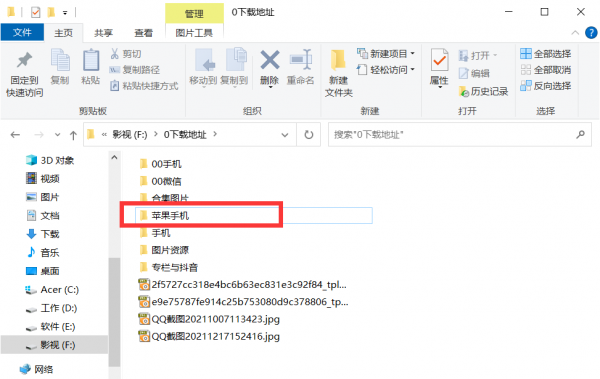
为了演示,我们可以复制几个图片到这个“苹果手机”文件夹里。




